修复 Xbox One 游戏邀请不起作用
已发表: 2022-09-07
Xbox One 为用户提供了邀请朋友以实时多人模式玩游戏的功能。 此功能彻底改变了喜欢电脑游戏的人的游戏体验。 但是,有时用户抱怨 Xbox One 游戏邀请不起作用,他们无法使用实时多人游戏功能。 此错误可能非常烦人,因为它会阻止用户发送或接收游戏邀请。 但是,Xbox 邀请不起作用是一个常见错误,可以通过以下一些简单的方法来修复。 在本指南中,我们将讨论修复 Xbox 游戏邀请在 Xbox One 中无法正常工作的问题的原因和方法。
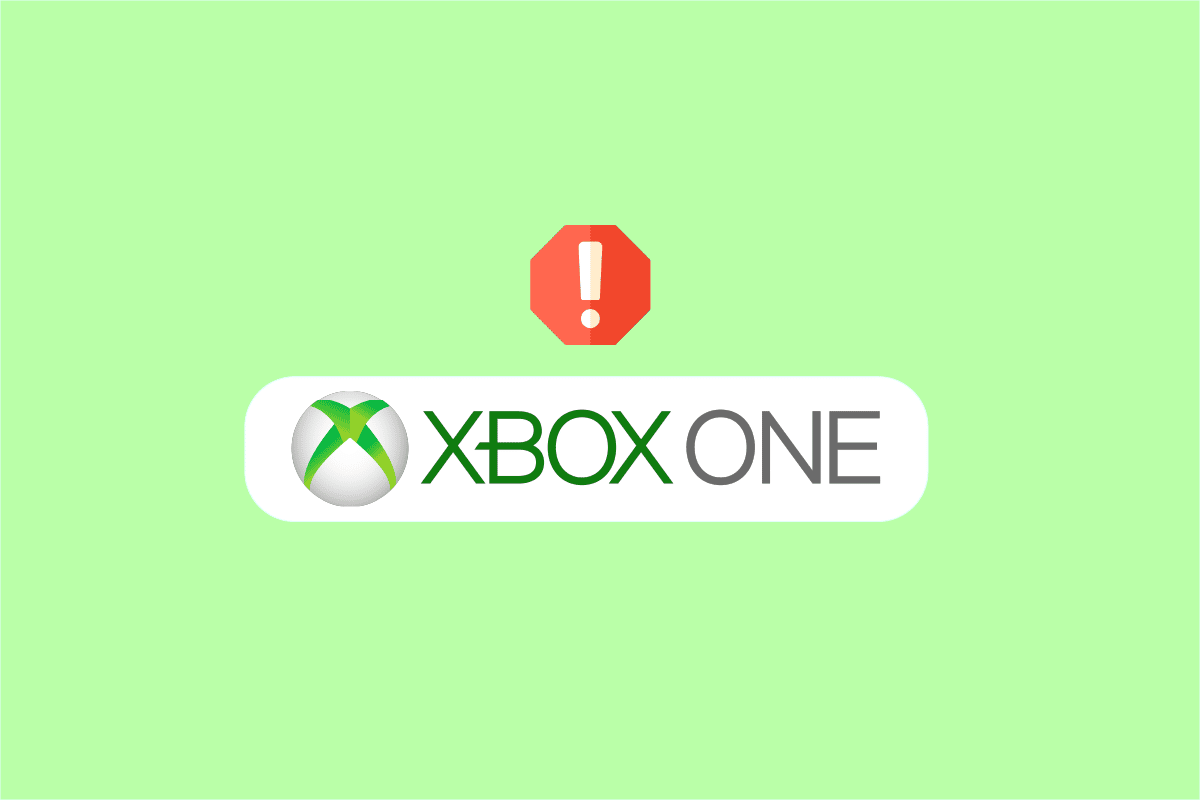
内容
- 如何修复 Xbox One 游戏邀请不起作用
- 方法一:重启 Xbox One
- 方法 2:排除网络连接故障
- 方法 3:查看最近的 Xbox 通知
- 方法 4:验证 Xbox 服务状态
- 方法 5:执行电源循环
- 方法6:测试NAT类型
- 方法 7:更新 Xbox One
如何修复 Xbox One 游戏邀请不起作用
Xbox One 游戏邀请无法正常工作的错误可能有多种原因; 下面列出了此错误的一些可能原因。
- 由于互联网连接不稳定导致的网络连接错误是此错误的常见原因
- Xbox 服务问题通常也会导致多个问题,包括游戏邀请错误
- 不正确的 NAT 类型设置是在 Xbox 上触发邀请错误的主要原因
- 过时的 Xbox One 也可能导致多个错误,包括游戏邀请错误
以下指南将为您提供解决 Xbox One 上的游戏邀请功能问题的方法
方法一:重启 Xbox One
大多数情况下,Xbox One 游戏无法正常工作的错误是 Xbox 控制台中的一个临时问题,您只需等待几分钟即可解决此问题。 如果问题是暂时的,通常会在 10-12 分钟内自行解决。 按照以下步骤重新启动控制台。
1. 按住控制器中的 Xbox 按钮打开电源中心。
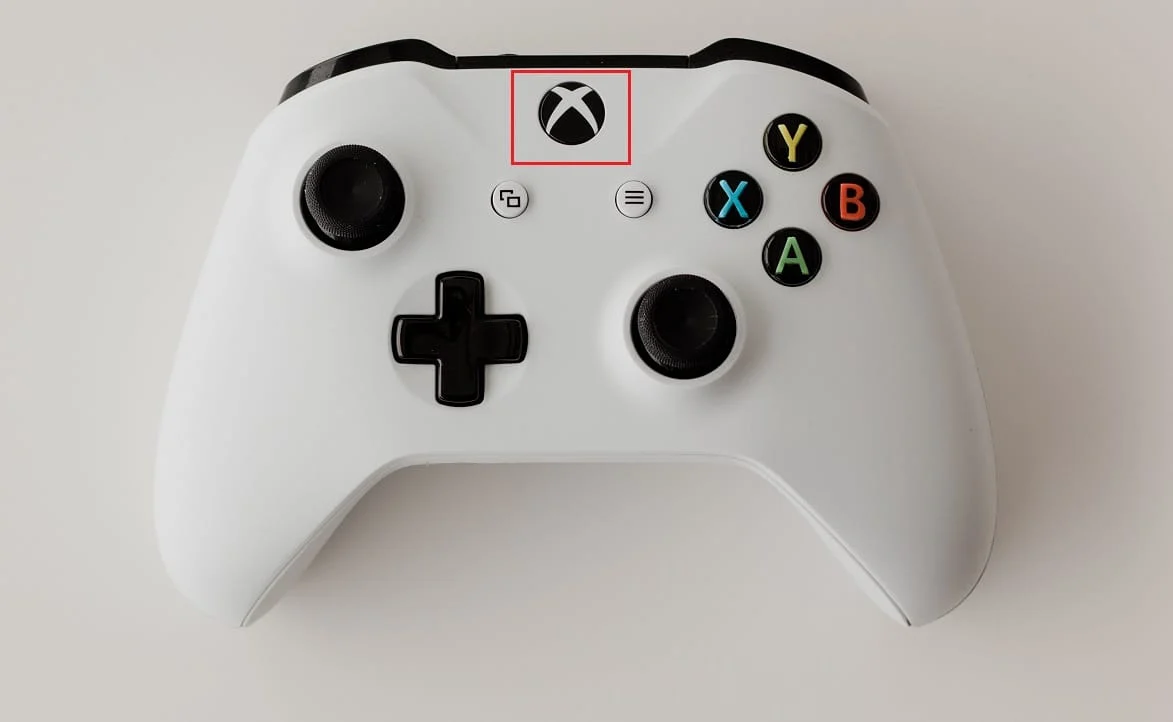
2. 现在,选择重新启动控制台,如下图所示。
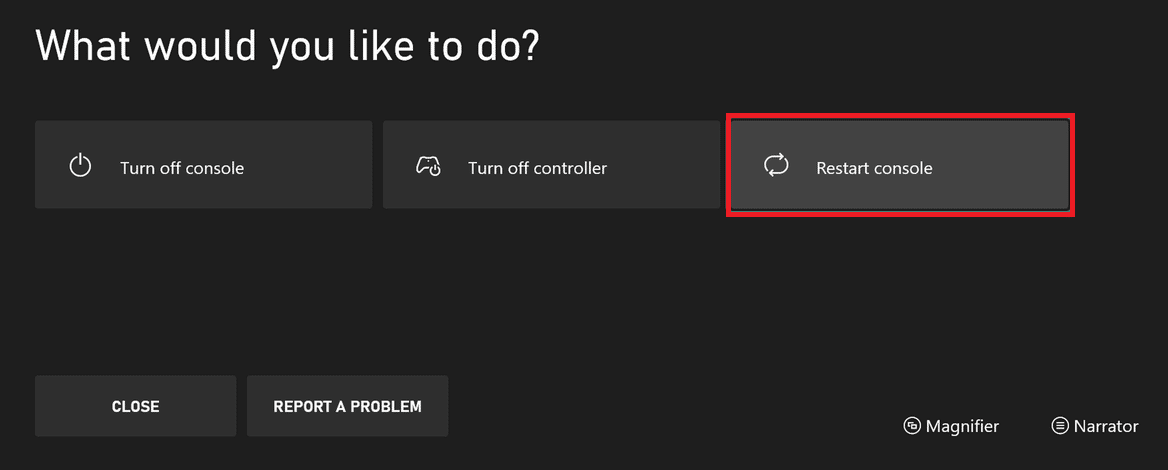
3. 最后,选择重新启动以开始该过程。
另请阅读:修复 Xbox One 耳机无法正常工作
方法 2:排除网络连接故障
您需要有效的 Internet 连接才能在 Xbox One 主机上使用游戏邀请功能。 通常,当 Xbox 控制台无法获得稳定的连接以向其他玩家发送或接收邀请请求时,会出现 Xbox 邀请无法正常工作的问题。 因此,解决 Xbox 游戏邀请不起作用的第一件事是确保您拥有稳定且有效的互联网连接。 您可以尝试重新启动您的 WiFi 路由器或咨询您的网络提供商。 请按照以下步骤对网络连接进行故障排除。
1. 按控制器上的Xbox 按钮。
2. 然后,选择配置文件和系统 > 设置,如下所示。
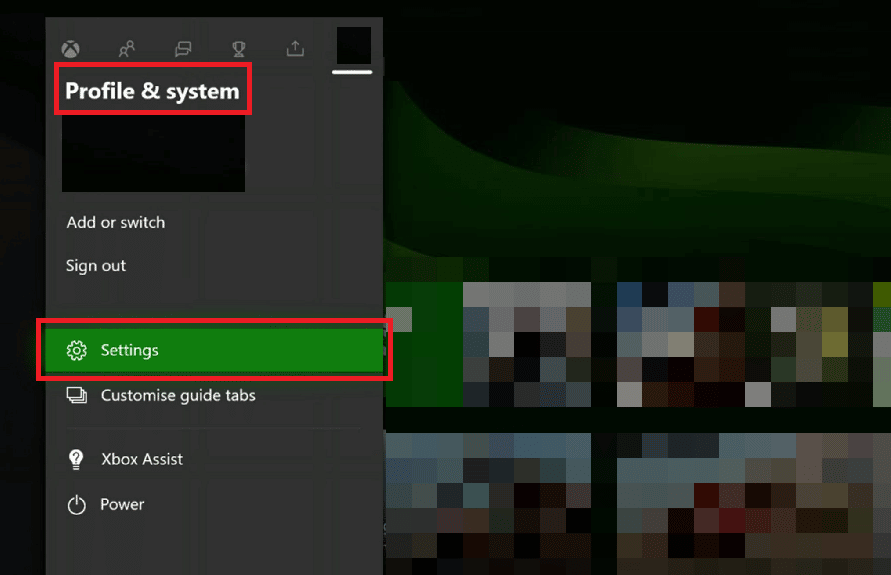
3. 从常规部分,选择网络设置选项。

4. 在这里,选择测试网络连接选项来运行速度测试。
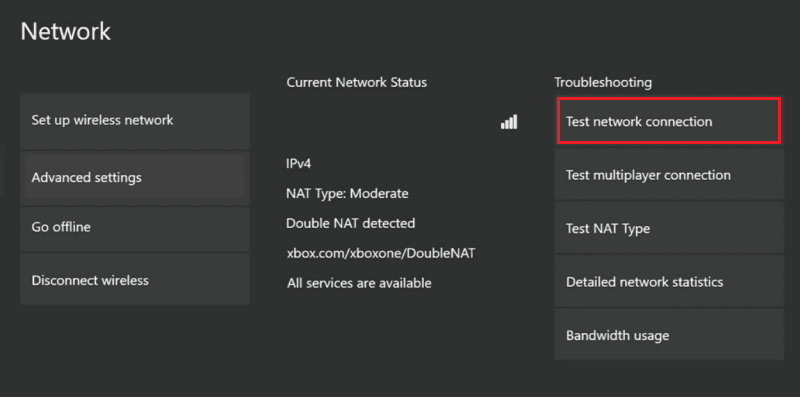
5..然后,再次进入网络设置并选择高级设置,如下图所示。

6. 现在,选择替代 Mac 地址 > 清除选项。
7. 最后,在 Xbox 控制台重新启动时重新启动 Wi-Fi 路由器。
另请阅读:修复 Xbox One 控制器随机断开连接的 10 种方法
方法 3:查看最近的 Xbox 通知
当您收到 Xbox One 游戏邀请时,通常您应该可以通过按主页按钮来加入游戏,但是,通常由于各种原因,您无法进入游戏。 您可以通过转到最近的 Xbox 通知来尝试加入游戏。 请按照以下步骤操作:
1. 在您的游戏控制器中找到并按下引导按钮。
2. 现在,找到消息,并在此处选择通知。
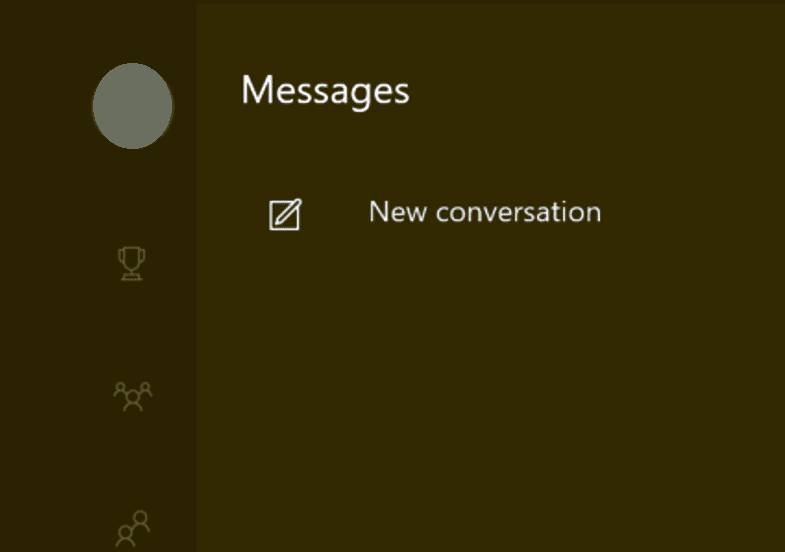

3. 找到游戏的通知,然后按主页按钮接受邀请。
注意:如果按一次home键不接受邀请,请尝试按多次。
方法 4:验证 Xbox 服务状态
很多时候,不活动的服务器和 Xbox 服务问题会中断 Xbox 的控制台体验。 当 Xbox One 游戏邀请无法正常工作的问题是由非活动的 Xbox 服务器引起的时,您只能等待 Xbox 修复服务器问题。 但是,您可以随时检查 Xbox 服务器的状态,以确保 Xbox 邀请无法正常工作的问题确实是由 Xbox 服务问题引起的。 转到 Xbox Live 状态页面以检查服务器是否正在运行。
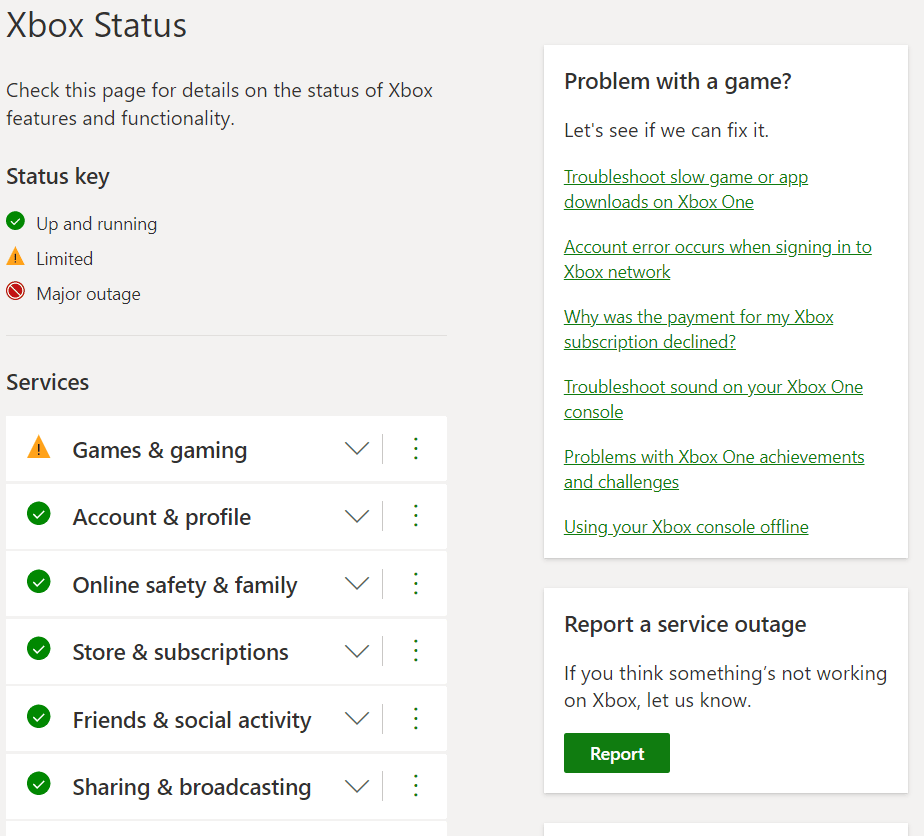
另请阅读:如何在 Xbox 应用上更改您的个人资料图片
方法 5:执行电源循环
有时,当 Xbox 控制台未正确加载时,可能会导致 Xbox 游戏邀请在运行游戏和发送或接收游戏邀请时无法正常工作。 要解决此问题,您可能需要对 Xbox One 主机执行电源循环。
1. 在您的 Xbox 控制器中,按下Xbox按钮。
2. 现在,导航到配置文件和系统菜单。
3. 在这里,选择退出选项。
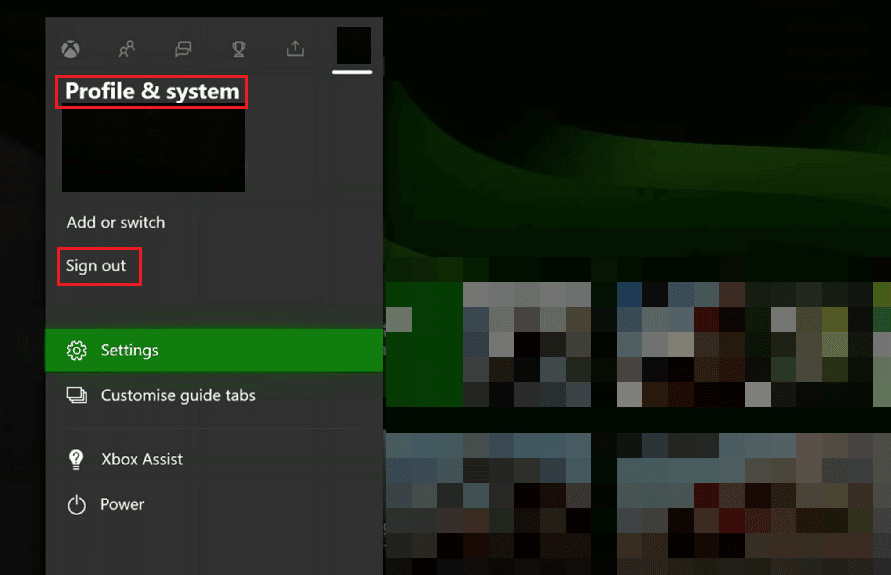
4. 登出后,前往登入! Xbox 控制台中的菜单。
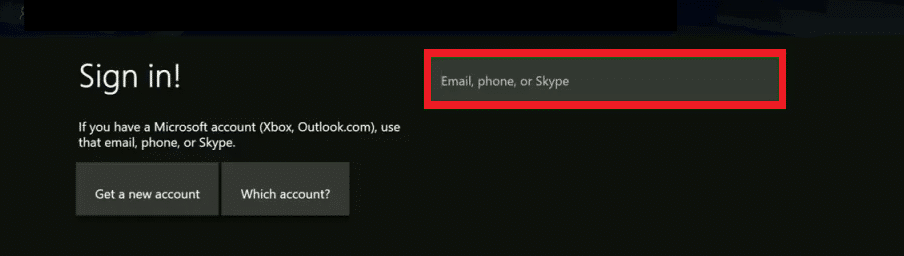
方法6:测试NAT类型
网络地址转换或简称 NAT 是一个连接多个本地网络并使实时游戏成为可能的系统。 如果 NAT 设置不正确,您将无法连接到游戏邀请,这可能会导致 Xbox 邀请无法正常工作。
1. 在 Xbox One 主机上导航到我的游戏和应用程序。
2. 现在,选择设置,然后选择网络。

3. 导航到当前网络状态并找到NAT 类型。
4. 找到并选择测试NAT 类型选项。
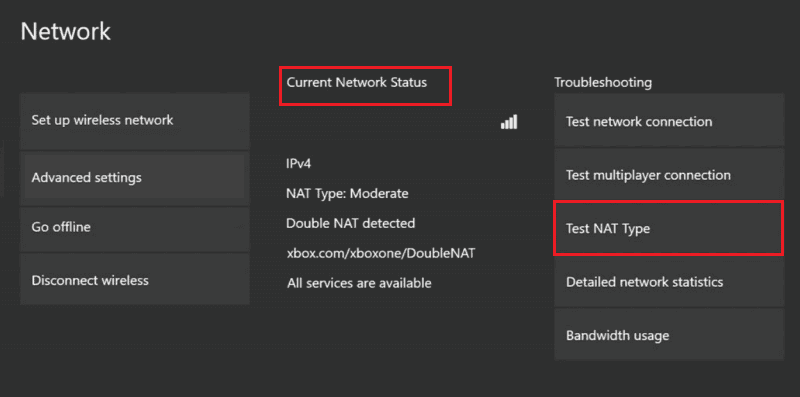
5. 等待测试完成。
6. 如果您的 NAT 类型已打开,请选择继续。
7. 如果您的 NAT 类型是中等或严格,那么您将不得不使用 NAT 类型故障排除选项。
注意:要执行故障排除,请访问 Microsoft 官方网站以解决 NAT 类型问题。
另请阅读:修复 Xbox 上的高丢包率
方法 7:更新 Xbox One
如果上述方法均无法解决 Xbox 游戏邀请无法正常工作的问题,您可以尝试更新您的 Xbox 主机; 您可以查看 Xbox 官方网站,看看是否有适用于您的主机的新更新。 如果没有任何新的更新,您将不得不等待更新。 以下是更新 Xbox One 的步骤。
1. 从下拉菜单中导航到 Xbox设置 > 所有设置。
2. 然后,转到系统 > 更新和下载,如突出显示的那样。
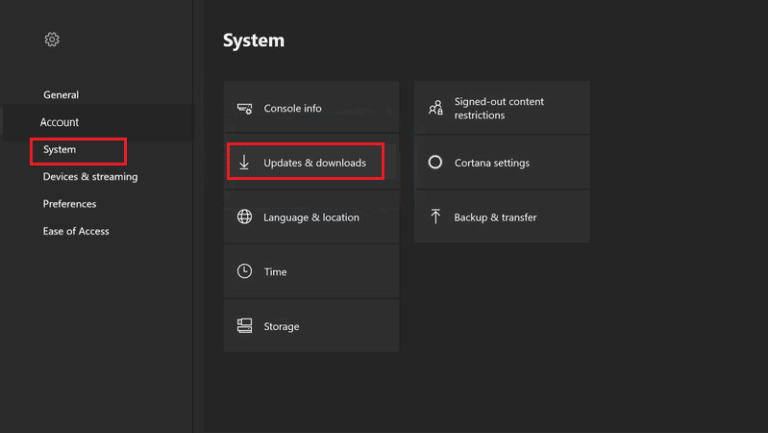
3. 最后,选择更新控制台选项以检查是否有可用的更新。
常见问题 (FAQ)
Q1。 为什么我不能在我的 Xbox One 主机上邀请用户?
答。 不正确的 NAT 设置会导致问题。 您可以尝试更改 NAT 设置来解决此问题。
Q2。 如何邀请其他玩家加入 Xbox One 主机?
答。 通过多人游戏选项,您可以邀请其他玩家一起玩游戏。
Q3。 如果我的 Xbox 主机无法加载游戏怎么办?
答。 如果特定游戏未加载,请尝试重新启动控制台。 您还可以更新或重置控制台。
推荐的:
- 修复 Windows 10 中的 Sling 错误 8 4612
- 如何删除您的 Xbox 帐户
- 修复 Xbox Live 错误代码 80072EF3
- 修复 Windows 10 中的 Xbox 运行时错误
我们希望本指南对您有所帮助,并且您能够解决Xbox one 游戏邀请无法正常工作的问题。 让我们知道哪种方法最适合您。 如果您有任何建议或疑问,请在评论部分告诉我们。
